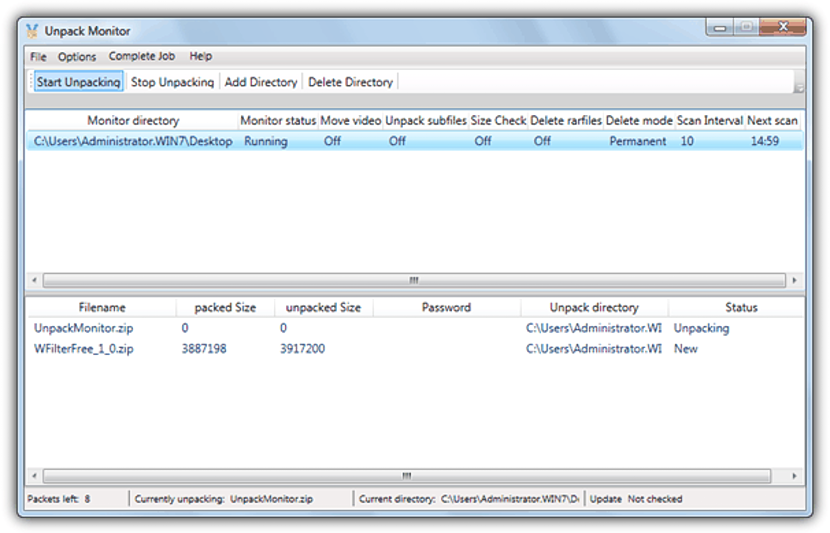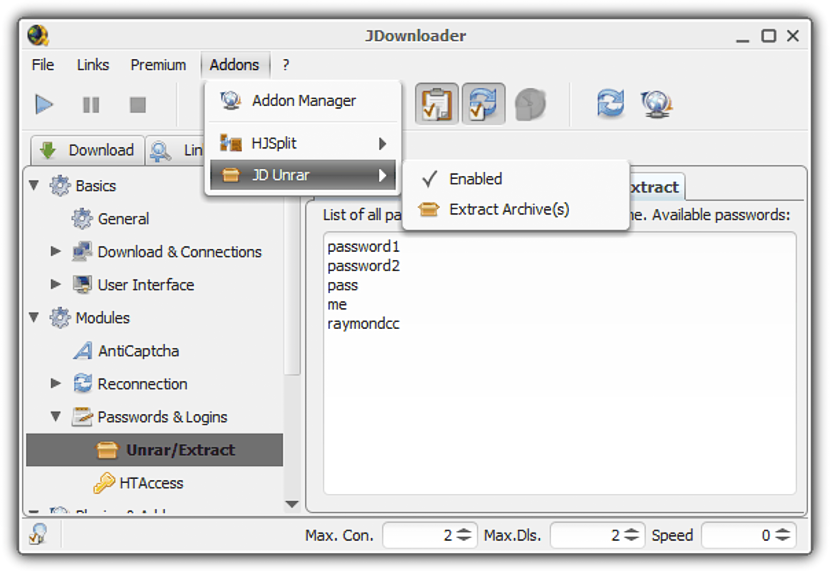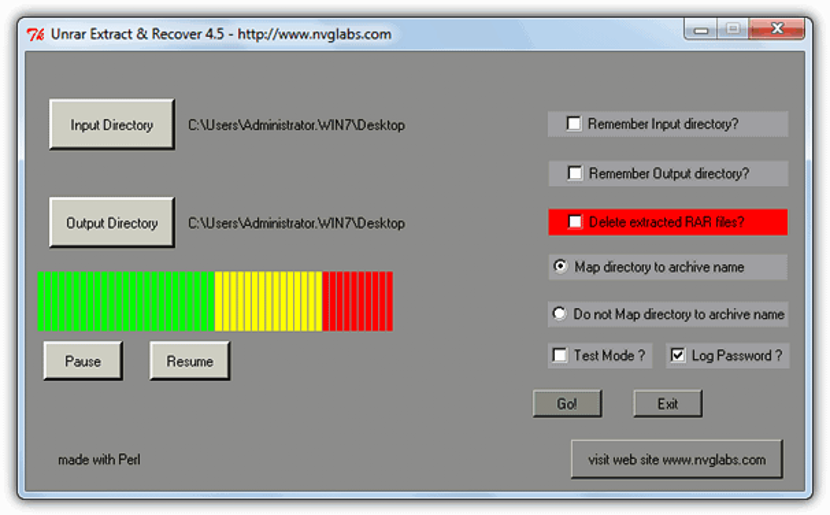Denna uppgift kan behövas av de människor som är vana vid att ladda ner ett stort antal filer av olika slag från Internet, där de personer som har lagt upp dem vanligtvis delar upp dem i flera delar. så att de kan laddas ner gradvis. Tyvärr har dessa typer av filer vanligtvis ett specifikt lösenord som måste anges i var och en av delarna och delarna som ingår i hela filen.
Så att du måste undvika att behöva skriva lösenordet som packar upp var och en av dessa delar och bitar vid varje ögonblick, föreslår vi nedan några verktyg som du kan använda med det målet, det vill säga du behöver bara sätta den nyckeln för en gång och låt det föreslagna verktyget, agera automatiskt med andra filer.
Konventionella alternativ för att packa upp filer med lösenord
Utan tvekan är ett av de bästa alternativen för att utföra denna uppgift Winrar bland många andra, som har möjlighet att hjälpa oss att extrahera allt innehåll i en komprimerad fil som ett lösenord har placerats i. Om du ska använda det här verktyget måste du nödvändigtvis ha alla nedladdade filer på ett ställe (mapp eller katalog), och du bör försöka packa upp den första i listan. När lösenordet begärs måste du skriva det i respektive utrymme, så resten av filerna kedjas automatiskt. De flesta av filerna accepterar denna typ av procedur, även om det också finns vissa användare som har velat komplicera saker genom att kräva att lösenordet måste skrivas för var och en av de delar och delar som utgör hela den allmänna filen.
1. Packa upp bildskärmen
Vårt första alternativ har funktioner som går utöver möjligheten komprimera en fil som har delats in i flera delar och det har ett lösenord. När du har importerat var och en av delarna och delarna i gränssnittet till detta verktyg måste du definiera respektive lösenord.
Du kan beordra att den resulterande filen ska köras omedelbart (till exempel om du är installatör), att överföras till en ftp-server eller att kopieras till en specifik mapp. Kompatibiliteten är flera, eftersom det här verktyget kan fungera utan problem med de av 7Z, RAR, ZIP, ISO, tjära och gzip.
2.JDownloader
Detta är ett annat intressant Java-baserat verktyg, som har förmågan att hjälpa dig att ladda ner filerna från vilken server som helst. Inom konfigurationen av detta verktyg måste du skriv lösenordet som hjälper dig att extrahera innehållet automatiskt.
På det här sättet, om du har beställt det här verktyget för att ladda ner cirka 100 filer (inklusive lösenord), behöver du bara lämna datorn helt för att senare se resultatet av nämnda extraktion. Eftersom verktyget fungerar med Java kan du använda det på Windows, Linux eller Mac.
3. Extrahera nu
Enkelhet är en del av gränssnittet för detta verktyg, där du bara behöver välj filer som du tidigare hämtat till persondatorn och dra dem till gränssnittet; senare måste du gå till konfigurationen för att definiera lösenordet som hjälper dig att automatiskt packa upp alla dessa inbyggda filer.
Den viktigaste bekvämligheten med att använda den är baserad på dess kompatibilitet med mer än 40 typer av komprimerade filer, vilket är en funktion som mycket få verktyg med liknande egenskaper kan ha.
4. Unrar extrahera och återställa
Med det här verktyget behöver du bara definiera katalogen där alla komprimerade filer finns (med lösenord) och även den mapp som du vill använda som utdata.
Det enda problemet är i kompatibiliteten, eftersom «Unrar extrahera och återställa» fungerar bara med RAR-filer; Något av dessa fyra alternativ som vi har nämnt kan vara till stor hjälp för dig om du är en av dem som laddar ner filer med filer från webben, vilket möjligen kommer att skyddas med ett lösenord som vanligtvis ges av webbplatsens administratör som har spridit sig.